Autor:
John Pratt
Data De Criação:
18 Lang L: none (month-010) 2021
Data De Atualização:
10 Poderia 2024
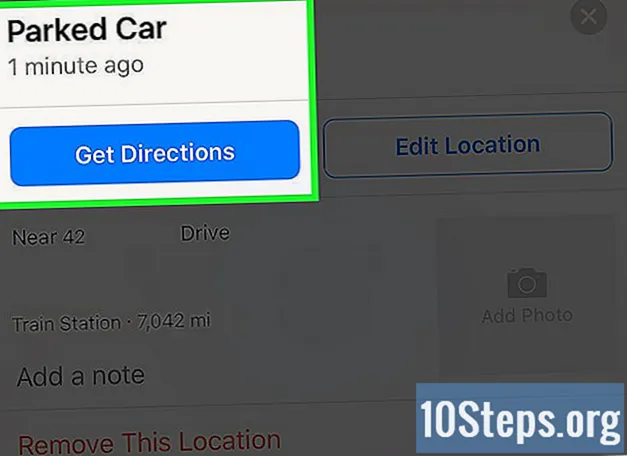
Contente
Outras SeçõesEste wikiHow ensina como encontrar seu carro estacionado usando o aplicativo Maps em seu iPhone. Esta função é feita via Bluetooth, portanto, só está disponível para usuários cujos carros estão habilitados para Bluetooth.
Passos
Parte 1 de 5: Confirmando que "Mostrar local estacionado" está ativado
Abra o seu iPhone Definições. Este aplicativo é uma engrenagem cinza, geralmente encontrada na tela inicial.

Role para baixo e toque Mapas. Isso está na metade da página.
Role para baixo até Mostrar localização estacionada. Está em “Seu carro”. Verifique se este botão está ativado.Nesse caso, o botão ficará verde. Se estiver apagado, será branco.- Se o Mostrar localização estacionada estiver desligado, deslize-o para a posição “Ligado”. Ele ficará verde.
Parte 2 de 5: Habilitando os serviços de localização

Toque Costas. Ele é encontrado no canto superior esquerdo da tela.
Role para cima e toque Privacidade. Ele estará na metade superior da página.
Toque Serviços de localização. Ele estará no topo da página.
Deslize o botão Serviços de localização para a posição “Ligado”. Ele ficará verde. Esta configuração permitirá que o GPS do seu telefone identifique sua localização.
Parte 3 de 5: Habilitando o rastreamento frequente de localização
Role para baixo e toque Serviços do Sistema. Ele estará no final da página.
Role para baixo e toque Locais Freqüentes. Estará na metade da página.
Deslize o botão Locais frequentes para a posição “Ligado”. Ele ficará verde.
Parte 4 de 5: Emparelhando seu iPhone com o Bluetooth do seu carro
Ligue seu carro. Certifique-se de ter seu iPhone com você.
Ligue o Bluetooth do seu carro. Procure “Bluetooth” ou o símbolo de Bluetooth nas configurações de navegação do seu carro.
- Nem todo carro terá recursos Bluetooth. Se você não conseguir encontrar o Bluetooth nas configurações de navegação do seu carro, consulte o manual do seu carro para ver se há uma configuração de Bluetooth e, se houver, onde encontrá-la.
Abra as configurações do seu iPhone. Este aplicativo é uma engrenagem cinza, geralmente encontrada na tela inicial.
Toque Bluetooth. Ele estará próximo ao topo da página.
Deslize o botão Bluetooth para a posição “Ligado”. O Bluetooth agora está ligado.
- Você pode dizer que o Bluetooth está ligado se vir um pequeno ícone do Bluetooth no canto superior direito da tela.
Toque no nome do seu carro. O nome aparecerá em “Meus dispositivos” depois de ligar o Bluetooth.
- Se você não tiver certeza de qual dispositivo Bluetooth na lista corresponde ao seu carro, verifique no manual do carro o nome que você deve procurar.
- Pode ser necessário inserir um código de pareamento após tocar no nome do seu carro. O código de pareamento deve ser exibido no sistema de som do seu carro ou no menu de navegação. Se você não vir um código, mas seu iPhone estiver solicitando um, será necessário verificar o manual do seu carro para ver como obter esse código.
- Quando o seu iPhone estiver conectado via Bluetooth, ele dirá “Conectado” ao lado do nome do dispositivo do seu carro na lista “Meus Dispositivos”. Seu iPhone agora está pareado com o Bluetooth do seu carro.
Parte 5 de 5: como encontrar seu carro estacionado usando o aplicativo Maps
Estacionar o seu carro.
- Certifique-se de trazer seu iPhone com você. Seu telefone gravará a localização do seu carro quando você desligá-lo e o Bluetooth for desconectado.
Abrir Mapas quando é hora de encontrar seu carro.
Toque na barra de pesquisa. Ele é encontrado no terço inferior da tela e diz “Pesquise um lugar ou endereço”.
Toque Carro estacionado. Em seguida, os mapas diminuirão o zoom para revelar a localização do seu carro.
- Se você não vê o Carro estacionado opção, seu iPhone não registrou a localização do carro estacionado (provavelmente porque o iPhone não estava conectado ao Bluetooth do carro).
- Toque instruções para obter direções para o seu carro. O Maps irá mostrar as direções para o seu carro estacionado, usando o seu tipo de transporte preferido.
- Você pode escolher um tipo de transporte diferente do seu tipo preferido. Ele está localizado na parte inferior da tela. Você pode escolher dirigir (Dirigir), andar (Andar), pegue o transporte público (Transito), ou usar um serviço de transporte compartilhado ou táxi (Passeio).
- Toque Vai. O Maps agora o direcionará para o seu carro.
- Se o Maps fornecer mais de uma rota para escolher, toque na rota que deseja seguir.
Perguntas e respostas da comunidade
Posso rastrear um carro roubado com um iPhone?
Somente se você tiver hardware e software de terceiros (por exemplo, Tile, etc.).
Dicas
- Antes de usar este recurso, sempre verifique se o iPhone está conectado ao Bluetooth do carro. Para fazer isso, enquanto estiver no carro, vá para Configurações → Bluetooth e certifique-se de que diz "Conectado" ao lado do nome do carro. Se disser "Não conectado", toque no nome do seu carro e espere até que diga "Conectado". Seu iPhone não rastreará sua vaga de estacionamento a menos que esteja conectado ao Bluetooth do seu carro.
- Você pode alterar o seu tipo de transporte preferido em Configurações → Mapas e tocando em sua escolha em "Tipo de transporte preferido".
Avisos
- Se o Maps não oferece seu tipo de transporte preferido, isso significa que o meio de transporte não está disponível ou não é viável em sua localização atual.
- Seu iPhone deve estar emparelhado com o Bluetooth do seu carro para usar este recurso.
- Você precisa de um iPhone 6 ou posterior e iOS 10 ou posterior para usar este recurso.
- Mostrar carro estacionado, Serviços de localizaçãoe Locais Frequentes todos devem estar ativados para usar este recurso.
